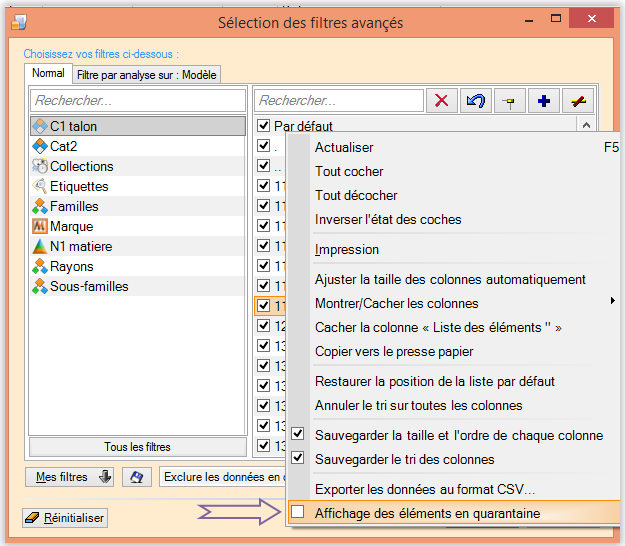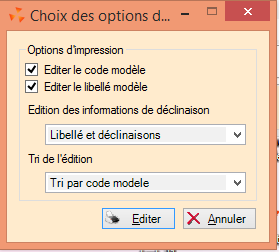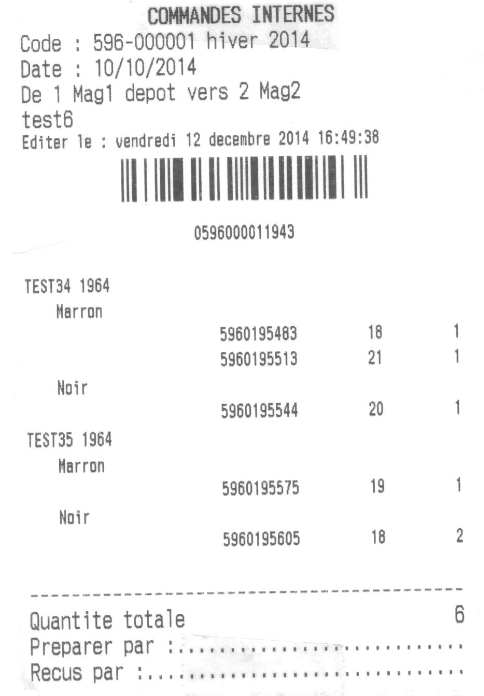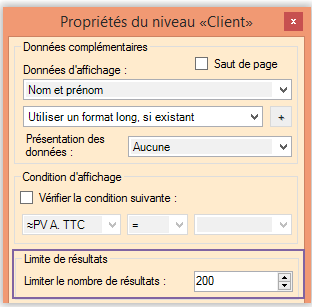Différences entre versions de « Modification de Version 4.05 »
(→Listes) |
|||
| Ligne 2 : | Ligne 2 : | ||
==Listes == | ==Listes == | ||
===Tris dans les listes=== | ===Tris dans les listes=== | ||
| + | * Version : 4.05.0.23475 | ||
{{Ebauche}} | {{Ebauche}} | ||
| Ligne 28 : | Ligne 29 : | ||
===Filtres : Masquer/afficher les éléments en quarantaine=== | ===Filtres : Masquer/afficher les éléments en quarantaine=== | ||
| − | *Version : | + | * Version : 4.05.0.23475 |
Dans les filtres, une nouvelle option '''Affichage des données en quarantaine''' '''décochée par défaut''', permet de masquer ou d'afficher les éléments en quarantaine (c'est à dire qui ont été supprimés). Elle figure dans le menu contextuel accessible via le bouton droit de souris et est mémorisée pour tous types de filtres. | Dans les filtres, une nouvelle option '''Affichage des données en quarantaine''' '''décochée par défaut''', permet de masquer ou d'afficher les éléments en quarantaine (c'est à dire qui ont été supprimés). Elle figure dans le menu contextuel accessible via le bouton droit de souris et est mémorisée pour tous types de filtres. | ||
[[Fichier:Nouv4 5 Filtre AffQuarantaine 1.PNG|centré]] | [[Fichier:Nouv4 5 Filtre AffQuarantaine 1.PNG|centré]] | ||
| Ligne 38 : | Ligne 39 : | ||
===Recherche sur une colonne de type 'code'=== | ===Recherche sur une colonne de type 'code'=== | ||
| + | * Version : 4.05.0.23475 | ||
La recherche supportera : | La recherche supportera : | ||
<nur> 000000 | <nur> 000000 | ||
| Ligne 55 : | Ligne 57 : | ||
===Saisie code barres de transfert=== | ===Saisie code barres de transfert=== | ||
====Saisie code barre de transfert : 'Impression automatique' avec options d'édition==== | ====Saisie code barre de transfert : 'Impression automatique' avec options d'édition==== | ||
| − | * Version : | + | * Version : 4.05.0.23475 |
* En saisie code barre de transfert ou vidage d'un transfert via un portable ou un Mémor , avec l'option 'Impression automatique' cochée, le programme proposera les options d'édition à l'instar du bouton 'Impression sur imprimante ticket' : | * En saisie code barre de transfert ou vidage d'un transfert via un portable ou un Mémor , avec l'option 'Impression automatique' cochée, le programme proposera les options d'édition à l'instar du bouton 'Impression sur imprimante ticket' : | ||
[[Fichier:SaiCB Trf Tic2.PNG|centré]] | [[Fichier:SaiCB Trf Tic2.PNG|centré]] | ||
| Ligne 67 : | Ligne 69 : | ||
= Menu Analyses = | = Menu Analyses = | ||
===Propriété 'Limiter le nombre de résultats' n'est plus limitée à 100=== | ===Propriété 'Limiter le nombre de résultats' n'est plus limitée à 100=== | ||
| − | *Version : | + | * Version : 4.05.0.23475 |
La propriété 'Limiter le nombre de résultats' n'est plus limitée et peut être désormais > 100. | La propriété 'Limiter le nombre de résultats' n'est plus limitée et peut être désormais > 100. | ||
| Ligne 81 : | Ligne 83 : | ||
==Fidélisation > Types de cartes== | ==Fidélisation > Types de cartes== | ||
===Onglet 'Cartes' : bouton 'Filtres' === | ===Onglet 'Cartes' : bouton 'Filtres' === | ||
| − | * Version : | + | * Version : 4.05.0.23475 |
Afin d'améliorer la lisibilité, dans l'onglet 'Filtres' de la carte de fidélité client, les filtres ont été remplacés par un bouton 'Filtres' (si l'option 'Filtrer les articles vendus est cochée) ouvrant la fenêtre habituelle des filtres redimensionnable. (Clients > Fidélisation > Type des cartes > Modifier > se positionner sur l'onglet 'Filtre') | Afin d'améliorer la lisibilité, dans l'onglet 'Filtres' de la carte de fidélité client, les filtres ont été remplacés par un bouton 'Filtres' (si l'option 'Filtrer les articles vendus est cochée) ouvrant la fenêtre habituelle des filtres redimensionnable. (Clients > Fidélisation > Type des cartes > Modifier > se positionner sur l'onglet 'Filtre') | ||
| − | |||
=Menu 'Ventes'= | =Menu 'Ventes'= | ||
| − | |||
=Menu 'Utilitaires'= | =Menu 'Utilitaires'= | ||
Version du 18 décembre 2014 à 11:47
Généralités
Listes
Tris dans les listes
- Version : 4.05.0.23475
Objectif :
- Faciliter les tris dans les listes.
- Faciliter le tri sur le code modèle et les niveaux (couleur …)
- Mémoriser plusieurs tris
- Rétablir les colonnes de niveau des déclinaisons comme en version 3
Idée de base
- Le programme continue à sauvegarder les tris et les filtres à la fermeture des fenêtres. Les tris définis par clic et les déplacements des colonnes continuent à fonctionner.
- Il est possible de ré-afficher les colonnes des niveaux de déclinaisons (Matière, couleur ..), cependant ce n'est pas l'option par défaut.
- Si la colonne d'un niveau de déclinaison est visible dans la liste, ce niveau n'est plus affiché à côté du code modèle.
- Le sélecteur de tri de la fiche stock est supprimé et l'ordre des niveaux dans la colonne modèle est défini par l'ordre de la liste de tri.
Étape 1 : Action sur la liste
Pour sélectionner ou définir un tri ou un filtre, cliquer le bouton en haut à droite d'une liste
2.2 Étape 2 : Choisir l'action voulue
Sélectionner l'action voulue : Appliquer un tri, un filtre ou paramétrer un tri ou un filtre
2.3 Étape 3 : Paramétrer un tri
Cliquer sur un emplacement de sauvegarde et applique le tri.
Filtres : Masquer/afficher les éléments en quarantaine
- Version : 4.05.0.23475
Dans les filtres, une nouvelle option Affichage des données en quarantaine décochée par défaut, permet de masquer ou d'afficher les éléments en quarantaine (c'est à dire qui ont été supprimés). Elle figure dans le menu contextuel accessible via le bouton droit de souris et est mémorisée pour tous types de filtres.
- Par exemple, dans la fiche stock, cliquer sur le bouton 'Filtres' puis 'Filtre personnalisé'
- Sélectionner par exemple la ligne 'Marque'
- Par défaut, les marques en quarantaine n'apparaissent plus.
- Dans la liste de droite des marques, cliquer sur le bouton droit de la souris et cocher 'Affichage des données en quarantaine'
- Les marques en quarantaine apparaissent barrées.
Recherche sur une colonne de type 'code'
- Version : 4.05.0.23475
La recherche supportera :
<nur> 000000 <nur>-000000 <nur> x <nur>-x
Soit par exemple
- 80 000016
- 80-000016
- 80 16
- 80-16
Menu 'Système'
Menu 'Stock'
Saisie code barres
Saisie code barres de transfert
Saisie code barre de transfert : 'Impression automatique' avec options d'édition
- Version : 4.05.0.23475
- En saisie code barre de transfert ou vidage d'un transfert via un portable ou un Mémor , avec l'option 'Impression automatique' cochée, le programme proposera les options d'édition à l'instar du bouton 'Impression sur imprimante ticket' :
- Le code barre a été ajouté sur chaque ligne de taille.
- Saisie code barre de transfert : 'Impression automatique' avec options d'édition
- Avec l'option 'Edition des informations de déclinaison' positionnée sur 'Déclinaison', les déclinaisons seront triées à l'édition : 'blanc,
bleu, rouge' par exemple.
- Exemple d'un ticket d'édition :
Menu Analyses
Propriété 'Limiter le nombre de résultats' n'est plus limitée à 100
- Version : 4.05.0.23475
La propriété 'Limiter le nombre de résultats' n'est plus limitée et peut être désormais > 100.
Par exemple pour afficher les 200 meilleurs clients :
- Sélectionner une analyse sur le chiffre d'affaire décroissant par client
- Niveau de totalisation 'Clients' : bouton droit 'Propriétés'
- Limiter le nombre de résultats : saisir 200
Menu 'Base de travail'
Menu 'Clients'
Fidélisation > Types de cartes
Onglet 'Cartes' : bouton 'Filtres'
- Version : 4.05.0.23475
Afin d'améliorer la lisibilité, dans l'onglet 'Filtres' de la carte de fidélité client, les filtres ont été remplacés par un bouton 'Filtres' (si l'option 'Filtrer les articles vendus est cochée) ouvrant la fenêtre habituelle des filtres redimensionnable. (Clients > Fidélisation > Type des cartes > Modifier > se positionner sur l'onglet 'Filtre')